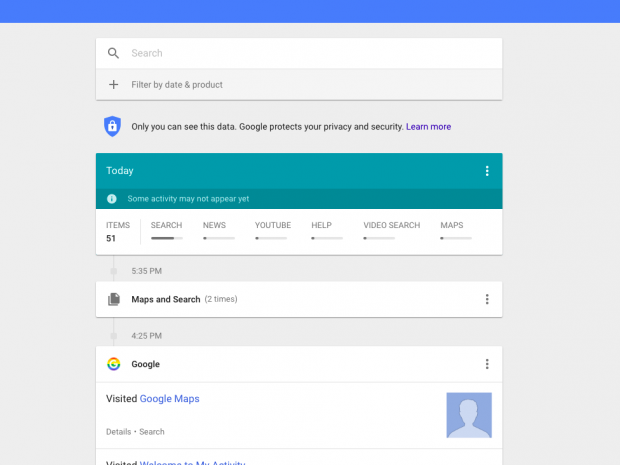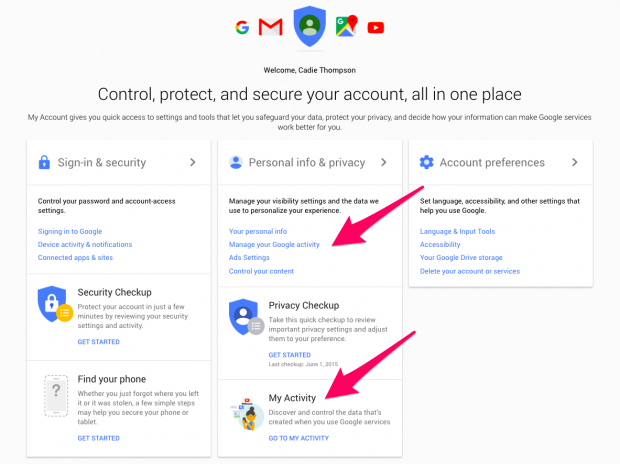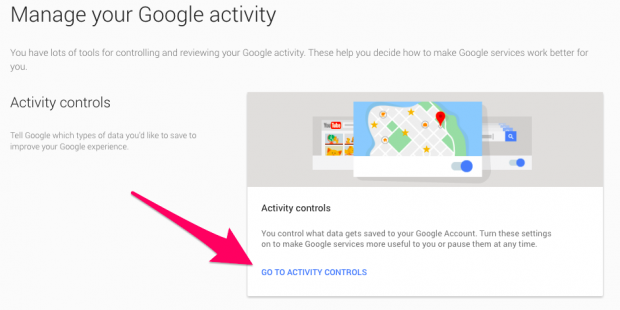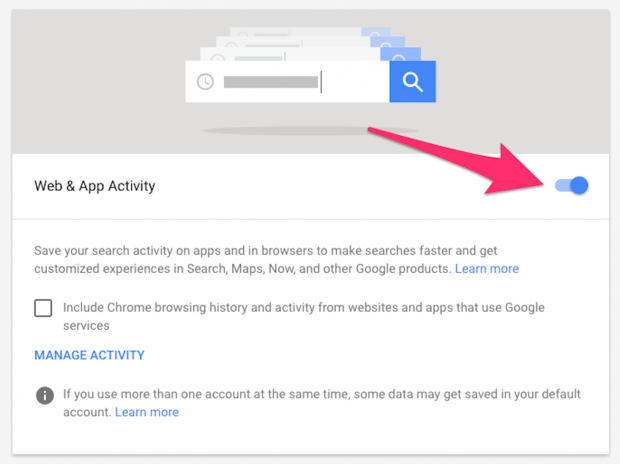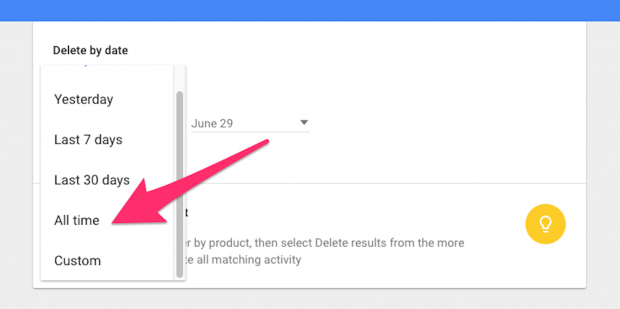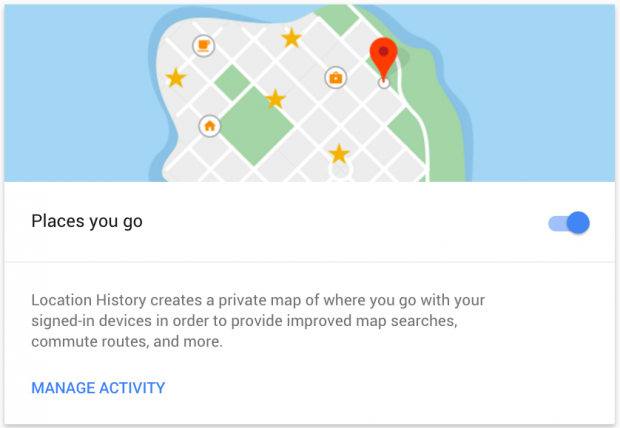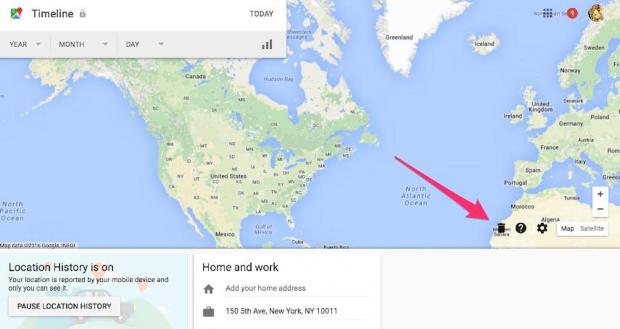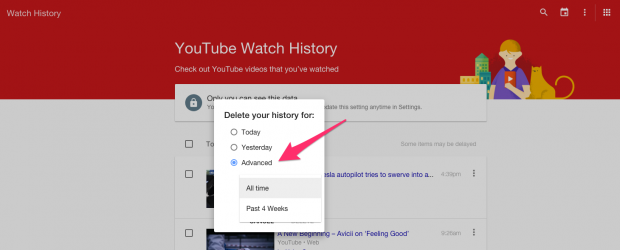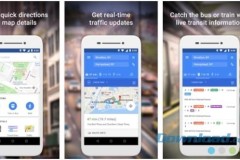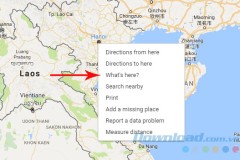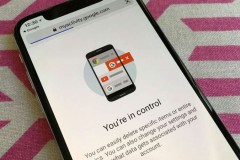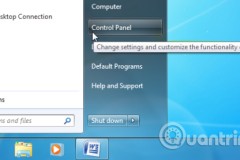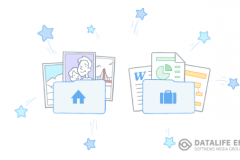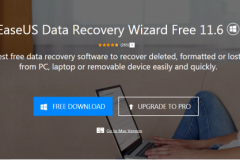Việc Google biết nhiều thông tin về người dùng không còn là bí mật nữa. Gã khổng lồ công nghệ thu thập “hàng tấn” dữ liệu về người dùng, bao gồm cả lịch sử tìm kiếm, vị trí, và giọng nói của người dùng để giúp cải thiện các dịch vụ của Google và cung cấp quảng cáo có liên quan.
Vậy làm thế nào để xem mọi thứ mà gã khổng lồ công nghệ Google biết về bạn và làm thế nào để chặn Google ngừng theo dõi một số hoạt động của bạn, mời bạn cùng tham khảo bài viết dưới đây của Quản trị mạng.
1. Xem tất cả các dữ liệu truy cập trang Web của bạn
Bất cứ khi nào bạn tìm kiếm một thứ gì đó trên trình duyệt Chrome trên máy tính của bạn hoặc trên Smartphone, hoặc sử dụng các ứng dụng khác của Google như Google Maps hoặc Google Now, Google sẽ theo dõi mọi hoạt động của bạn.
Theo mặc định, các hoạt động trên web và ứng dụng, bao gồm lịch tìm kiếm và các hoạt động trên Maps đều được kích hoạt trên các thiết bị iPhone và Android, lí do là bởi vì chúng được liên kết với tài khoản Google.
Bạn có thể xem tất cả các thông tin bằng cách sử dụng công cụ My Activity.
2. Ngăn Google ngừng theo dõi một số hoạt động trên trang Web của bạn
Để ngăn Google ngừng theo dõi một số hoạt động trên trang Web của bạn, đầu tiên truy cập My Account, sau đó tại mục Personal info & privacy, bạn chọn Manager your Google Activity.
Trên trang Manage your Google Activity, bạn chọn Activity controls.
Tại đây bạn sẽ nhìn thấy tất cả các dữ liệu mà Google đang theo dõi. Để vô hiệu hóa Web and App activity, rất đơn giản bạn chỉ cần click vào biểu tượng thanh trượt sang phía bên phải là xong.
Nếu muốn xóa các hoạt động trên web, bạn thực hiện theo các bước dưới đây:
Đầu tiên chọn Manage Activity để quay trở lại trang My Activity.
Tiếp theo click chọn biểu tượng 3 dấu chấm thẳng hàng ở góc trên cùng bên phải, chọn Delete activity by (xóa hoạt động theo) và chọn All time từ Menu Dropdown.
Ngoài ra bạn cũng có thể lựa chọn xóa dữ liệu trong một khoảng thời gian cụ thể bằng cách chọn khoảng thời gian từ Menu Dropdown.
3. Kiểm tra xem bạn có đang chia sẻ vị trí của mình hay không
Nếu bạn cài đặt Google OK và sử dụng trên smartphone, khi đó Google OK sẽ theo dõi vị trí của bạn.
Bạn có thể kiểm tra xem mình có đang chia sẻ vị trí hay không ở dưới mục Activity controls và xem chính xách vị trí được lưu trữ bằng cách click chọn Manage Activity.
Cũng giống như duyệt Web, bạn có thể tắt tính năng theo dõi vị trí bằng cách gạt biểu tượng thanh trượt sang phía bên phải là xong.
Để xóa bất kỳ lịch sử vị trí nào, bạn chọn Manage Activity, sau đó click chọn biểu tượng giống thùng rác ở góc dưới cùng bên phải.
4. Nghe và xóa sạch dấu vết mọi thứ bạn đã nói với Google
Để nghe và xóa sạch dấu vết mọi thứ bạn đã nói với Google, bạn có thể tham khảo các bước thực hiện tại đây.
5. Xem lại các hoạt động trên YouTube
Google có lưu một tab lưu lại những gì bạn tìm kiếm trên YouTube và các video mà bạn đã xem. Cũng giống như các cài đặt khác, mục hoạt động trên YouTube được quản lý dưới mục Activity Controls.
Bạn có thể xem tìm kiếm theo ngày và giờ hoặc các video mà bạn đã xem, cũng như các thiết bị mà bạn sử dụng để xem video.
Ngoài ra bạn cũng có thể chỉnh sửa tìm kiếm hoặc danh sách video mà bạn đã xem, hoặc xóa tất cả mọi thứ bằng cách thực hiện các bước như xóa dữ liệu web and app activity.
- Hướng dẫn ngăn Google theo dõi bạn thông qua Google Maps
- 3 cách ngăn các trang web ngừng theo dõi vị trí của bạn trên Google Chrome
Chúc các bạn thành công!
Cập nhật: 25/07/2016 Dương Huyền (Theo Businessinsider)